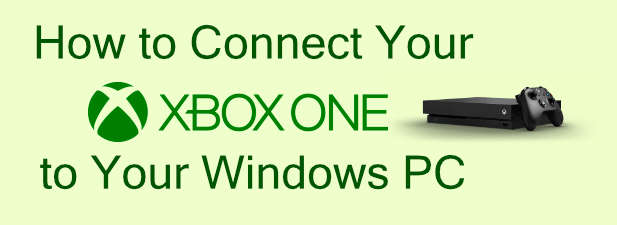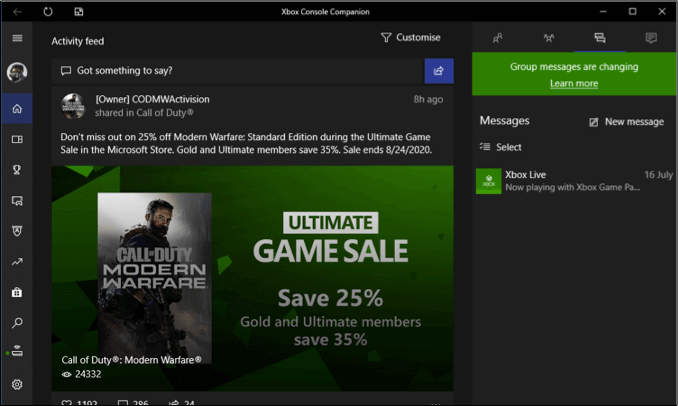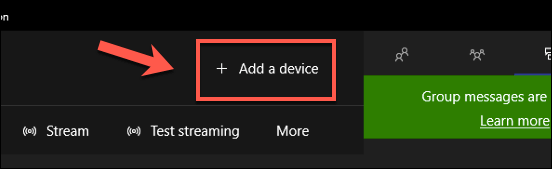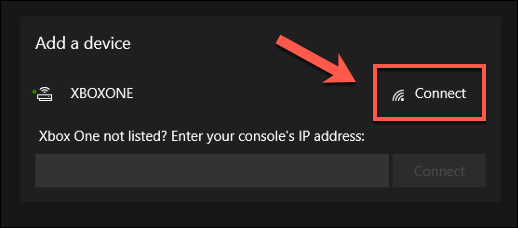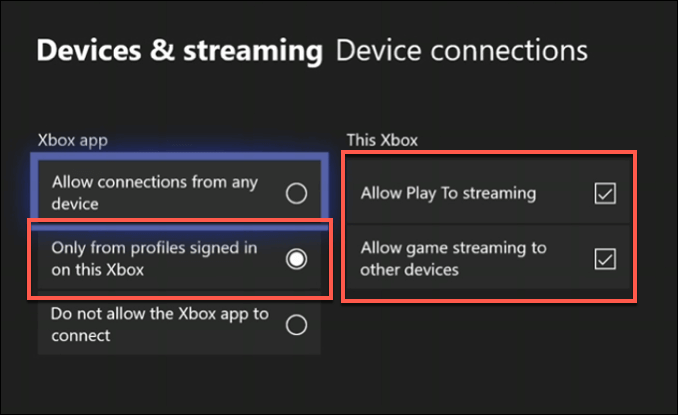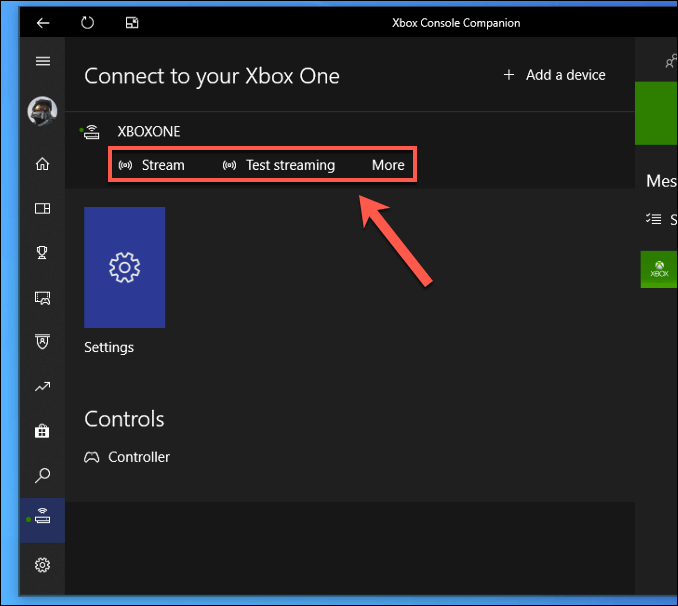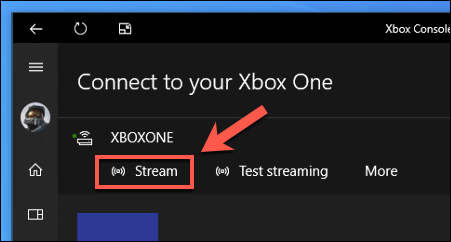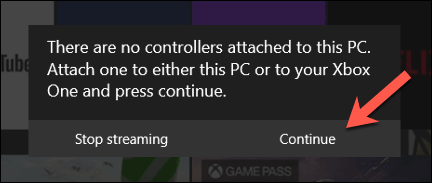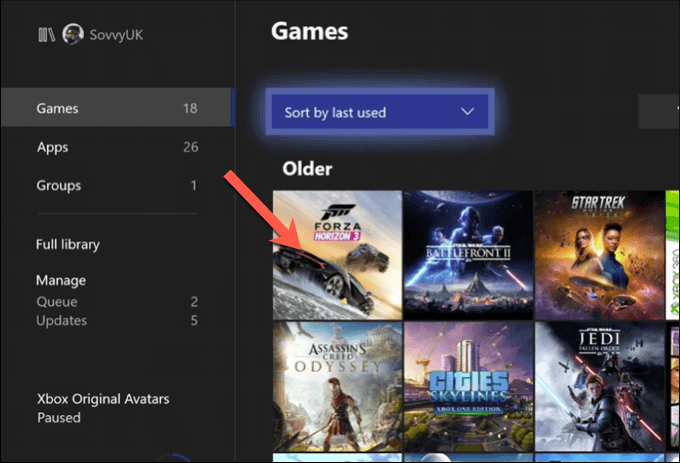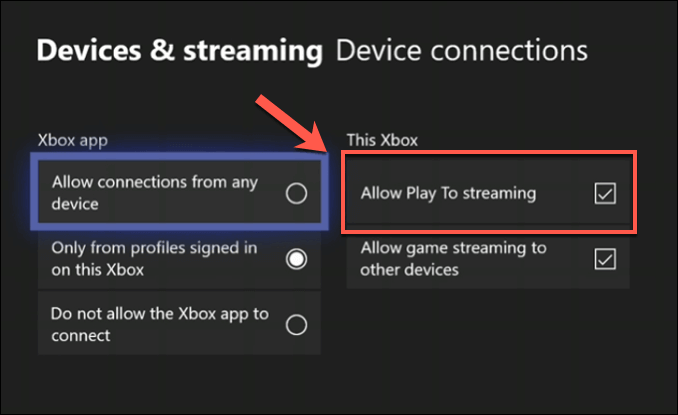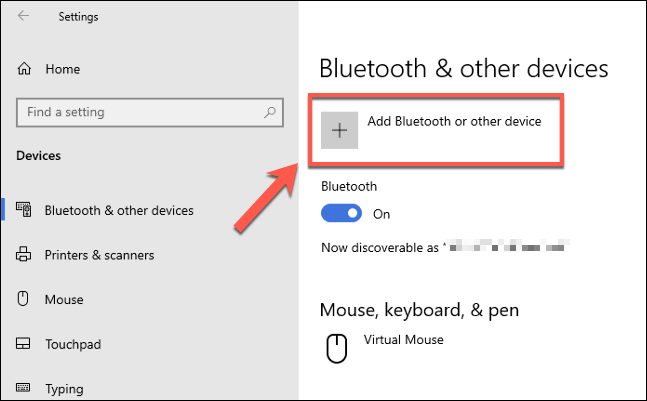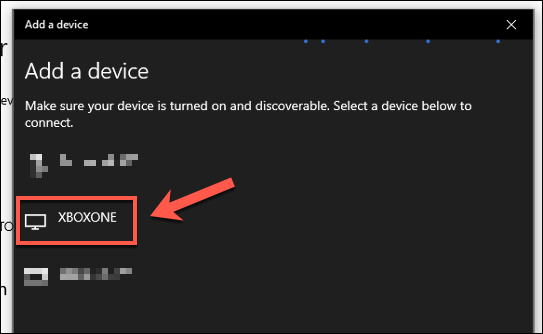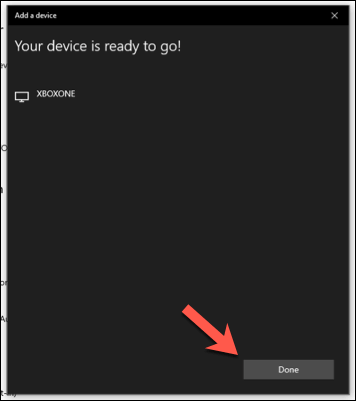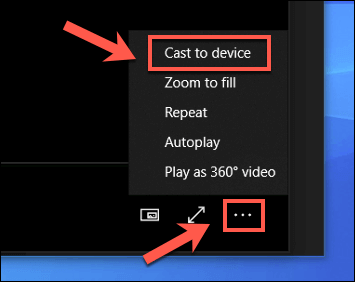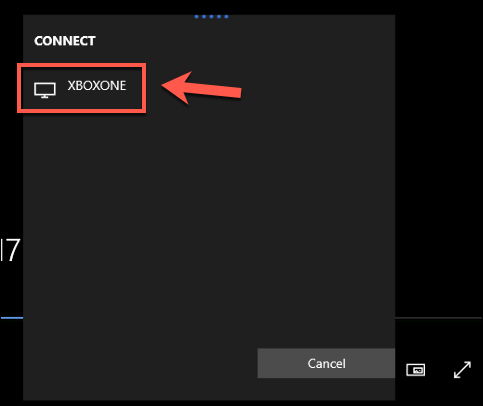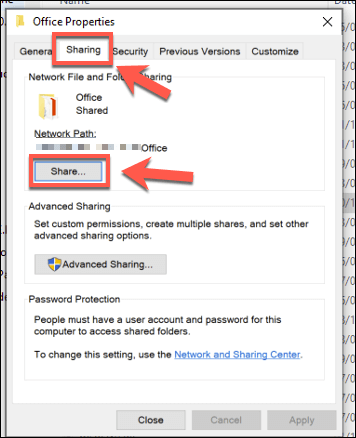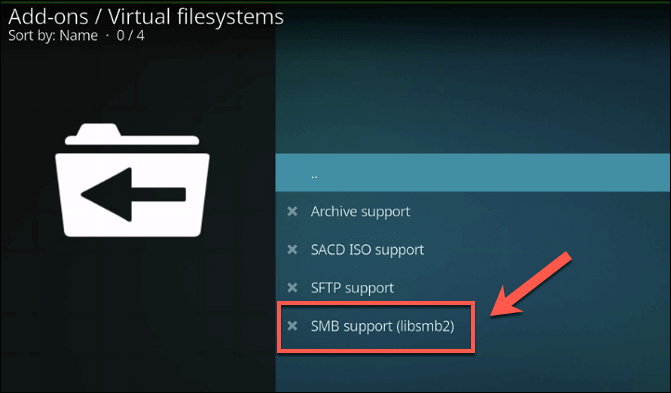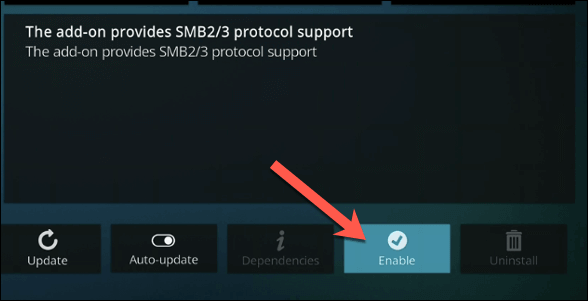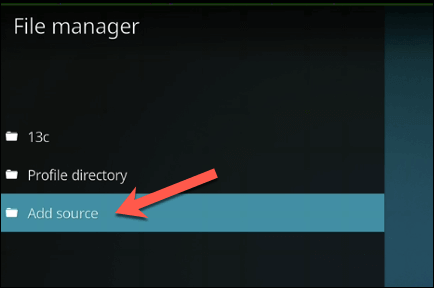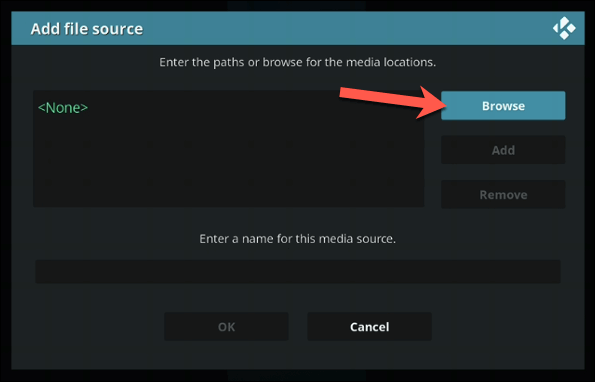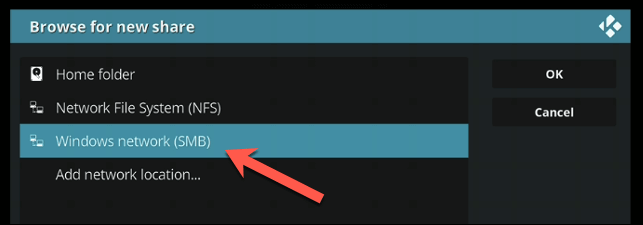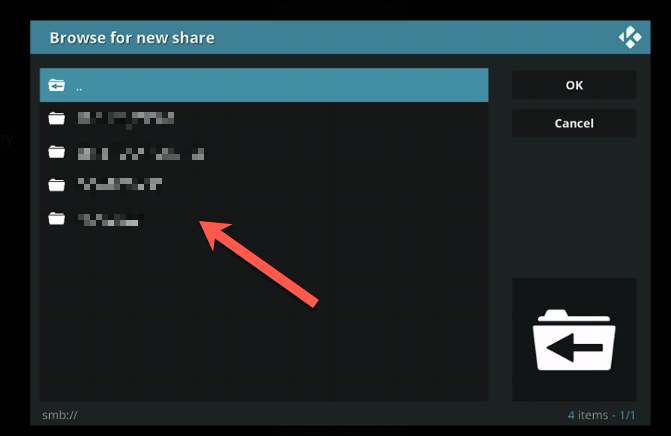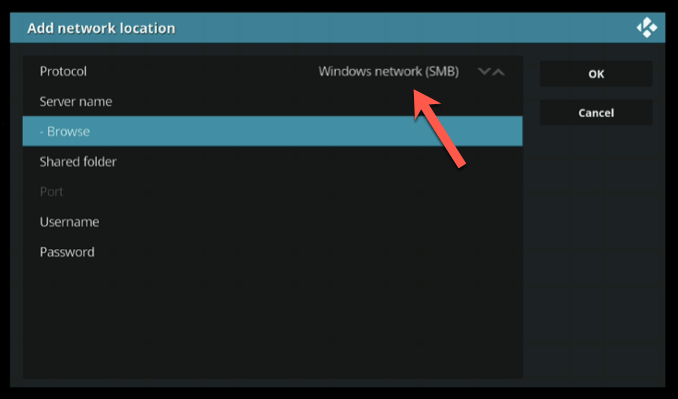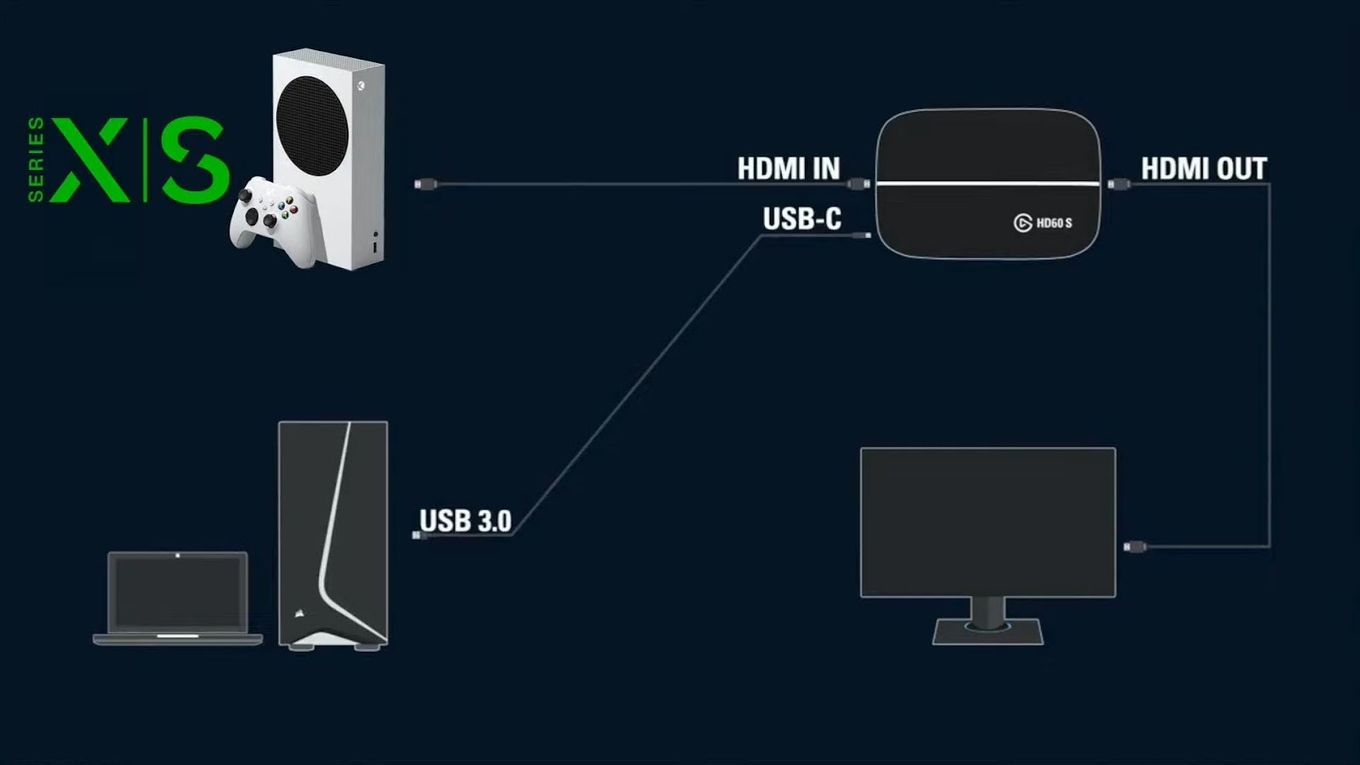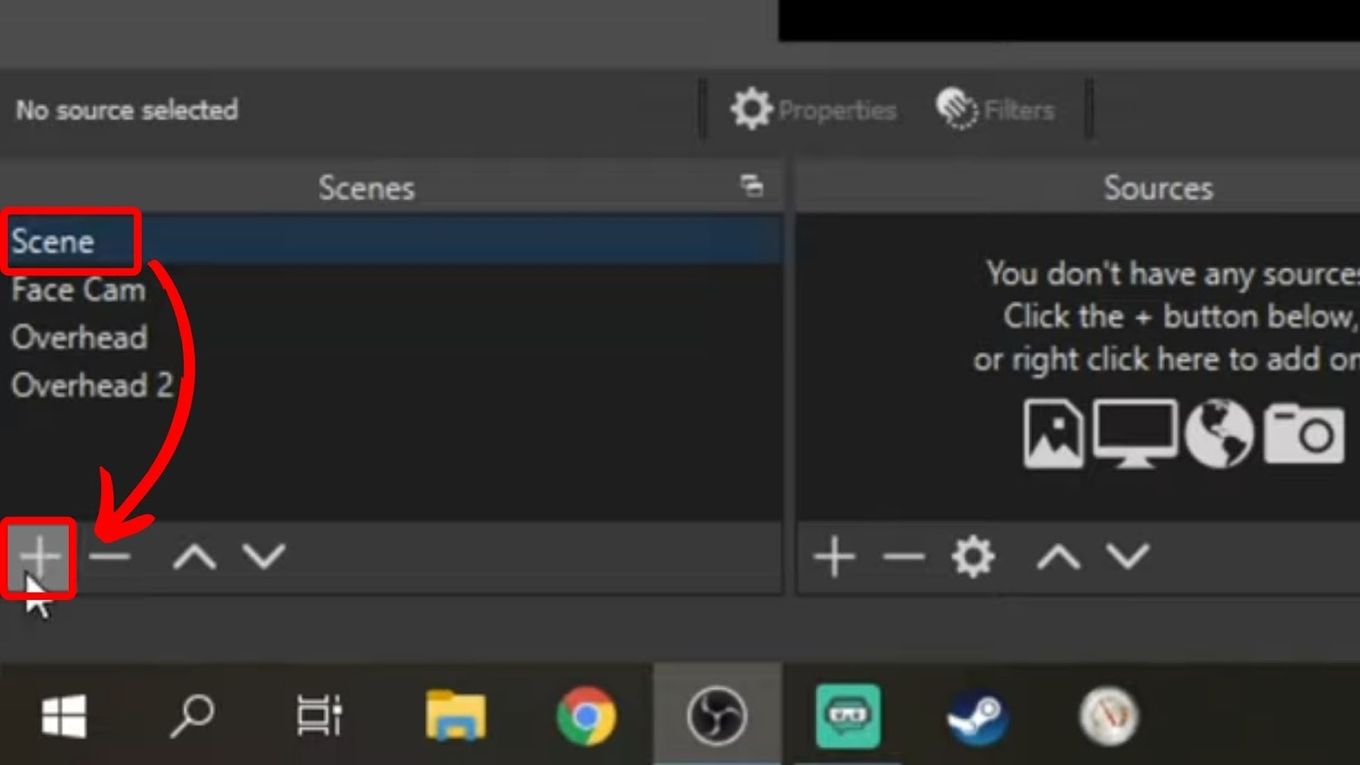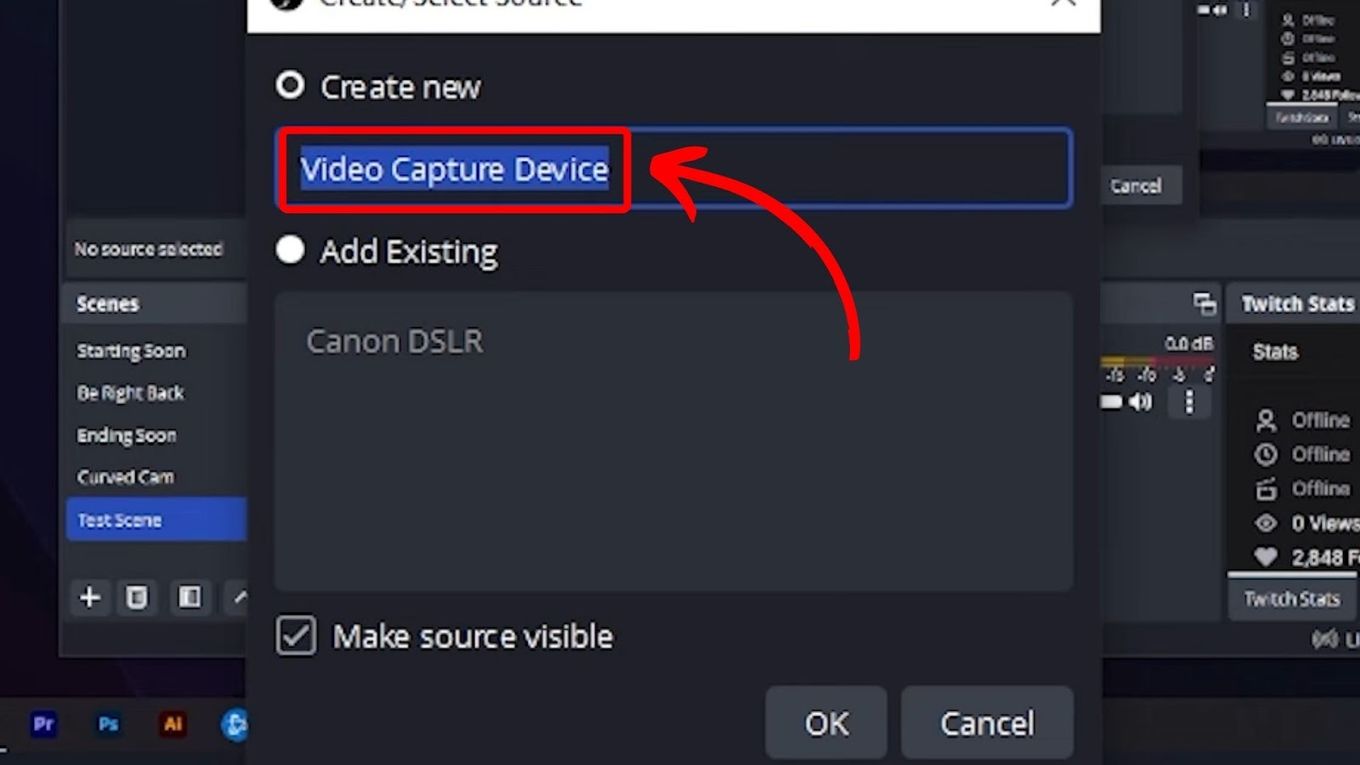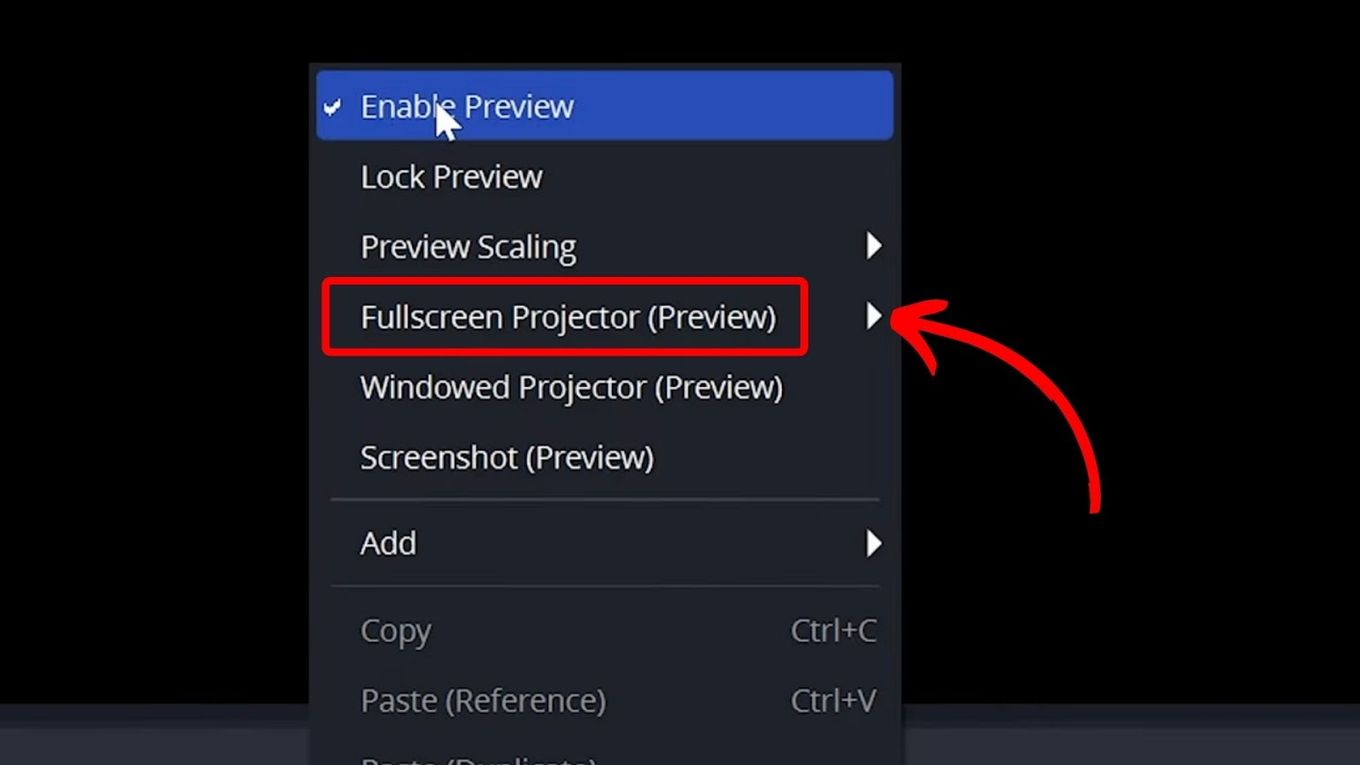כיצד לחבר את ה- Xbox שלך למחשב Windows שלך, חבר את המחשב שלך למסוף ה- Xbox One שלך - Microsoft תמיכה
0חבר את המחשב שלך למסוף ה- Xbox One שלך
. .
כיצד לחבר את ה- Xbox שלך למחשב Windows שלך
כמכשיר מבוסס Windows, ל- Xbox יש הרבה משותף עם מחשב Windows טיפוסי. . אם אתה רוצה חווית מולטימדיה חלקה, שילוב ה- Xbox ו- Windows PC הגיוני.
כל עוד יש לך את הגדרת הרשת הנכונה, זהו תהליך קל לחיבור Xbox למחשב. תצטרך את שני המכשירים באותה רשת, ואם אתה רוצה להזרים תוכן, עדיף חיבור Ethernet. אם אתה רוצה לדעת כיצד לחבר את ה- Xbox שלך למחשב Windows, הנה מה שתצטרך לעשות.
חיבור Xbox למחשב Windows באמצעות אפליקציית Xbox
ה האפליקציה נותנת לך שליטה מלאה במסוף ה- Xbox One שלך ממחשב Windows שלך. זה מאפשר לך להפעיל או לכבות את ה- Xbox שלך, להזרים משחקי Xbox למחשב שלך דרך חיבור הרשת המקומי שלך, להתקין או להסיר משחקים, כמו גם צ’אט עם החברים שלך ב- Xbox Gaming.
אפליקציית Console Console Companion המותקנת בכל מחשבי Windows, כחלק מהתוכנית של מיקרוסופט לשילוב עוד יותר את שני השירותים. אם יש לך חשבון משתמש מקומי, תצטרך להיכנס באמצעות חשבון Microsoft שלך כדי להשתמש באפליקציה – קיימת משתמשי חשבון Microsoft צריכים למצוא את האפליקציה חותמת עליהם באופן אוטומטי.
- בעוד שאפליקציית Xbox מקושרת לחשבון Microsoft שלך, היא לא תתחבר אוטומטית ל- Xbox שלך – תצטרך לעשות זאת באופן ידני. חיבור סמל בתפריט השמאלי של אפליקציית Xbox במחשב האישי שלך.
- בתוך ה התחבר ל- Xbox One שלך חלון, לחץ על על הוסף התקן אייקון בימין העליון.
- Windows יחפש את קונסולת ה- Xbox One שלך באופן אוטומטי. אם זה מגלה את זה, לחץ על לְחַבֵּר לַחְצָן. אם אתה צריך לעשות זאת באופן ידני, הקלד את כתובת ה- IP עבור ה- Xbox שלך בתיבה המסופקת, לחץ על להתחבר לזה.
- אם אינך יכול להתחבר, ייתכן שתצטרך לאפשר חיבורי הזרמה בהגדרות ה- Xbox שלך. לשם כך, פתח את הגדרות ה- Xbox שלך ועבור אל מכשירים וזרם> חיבורי מכשירים. וודא שה- וכן רק מפרופילים שנרשמו ב- Xbox זה ההגדרות נבחרות או מופעלות.
- לאחר הוספת ה- Xbox, אתה אמור לראות אותו מופיע ב חיבורים כרטיסייה. מכאן, תוכלו להפעיל או לכבות את ה- Xbox, להציג את המשחק או האפליקציה הפתוחה כרגע, לבדוק את איכות הזרימה או להזרים את ה- Xbox למחשב האישי על ידי לחיצה על זרם.
הזרמת משחקי Xbox למחשב Windows
חיבורים כרטיסייה ב קונסולת Xbox Companion אפליקציה.
- בתוך ה חיבורים זרם כפתור כדי להתחיל להזרים את קונסולת ה- Xbox One למחשב האישי שלך.
- לאחר שתקבע את הזרם, תצטרך להחליט אם ברצונך לחבר את בקר ה- Xbox One שלך למחשב שלך או להמשיך להפעיל אותו מה- Xbox שלך. אם ה- Xbox שלך נמצא קצת רחוק יותר, ייתכן שתרצה לחבר אותו למחשב שלך. ברגע שאתה מוכן להמשיך, לחץ על לְהַמשִׁיך.
- . שחק משחק על ידי בחירתו מה- המשחקים והאפליקציות שלי תַפרִיט.
הזרמת תוכן מדיה ל- Xbox באמצעות Microsoft Movies & TV
תכונה. זה מאפשר לאפליקציות אחרות שניתנות להפעלה להזרים תוכן מ- Windows ל- Xbox (ולהיפך).
- תצטרך לוודא שהסטרימינג של PlayTo מופעל תחילה. מכשירים וזרם> חיבורי מכשירים, מוודא שה- אפשר לשחק לסטרימינג .
- אצלך חלונות הגדרות (לחץ באמצעות לחצן העכבר הימני על תפריט התחל ולחץ על הגדרות כדי לגשת לזה), לחץ על .
- בתוך ה הוסף התקן תפריט, בחר את קונסולת ה- Xbox One שלך מהרשימה לאחר סיום תהליך הסריקה.
- Windows יאשר כי נקבע חיבור. נְקִישָׁה בוצע .
כעת תוכלו להזרים תוכן ממיקרוסופט סרטים וטלוויזיה אפליקציית מדיה. תזדקק לאותה אפליקציה המותקנת הן ב- Xbox והן ב- PC כדי שזה יעבוד.
- כדי לעשות זאת באפליקציית הסרטים והטלוויזיה, לחץ על סמל תפריט של שלוש נקודות בפינה השמאלית התחתונה של סרגל ההפעלה כשאתה משחק תוכן. מתפריט האפשרויות, לחץ על יצוק למכשיר.
- בתוך ה לְחַבֵּר תפריט, בחר את המסוף שלך ב- Xbox One המחובר. זה יפתח את אפליקציית הסרטים והטלוויזיה ב- Xbox שלך ויזרם את התוכן מהמחשב שלך להפעלה.
הזרמת תוכן מדיה ל- Xbox באמצעות Kodi
אם אתה מעדיף להשתמש באפליקציות מדיה אלטרנטיביות, ניתן להתקין אפליקציות כמו Kodi ב- Xbox שלך. Kodi תומך במגוון מלא של אפשרויות הפעלת מדיה, כולל היכולת לגשת למניות רשת ממחשב Windows או מכשירי אחסון אחרים המצורפים לרשת.
- ב- Windows, תוכלו לשתף כל תיקיה על ידי לחיצה ימנית עליה ולחיצה נכסים. שיתוף כרטיסייה, לחץ על לַחֲלוֹק כדי לשתף את התיקיה, להבטיח שתבחר בחשבון המשתמש שלך בחלון הבא.
- ב- Kodi ב- Xbox שלך, תצטרך לאפשר שיתוף רשת באמצעות פרוטוקול SMB המשמש את Windows. לשם כך, פתח הגדרות> תוספות> התוספות שלי> מערכות קבצים וירטואליות ובחר ב- תמיכה ב- SMB (LIBSMB2) אוֹפְּצִיָה.
- לְאַפשֵׁר .
- כאשר SMB מופעל, כעת תוכל לגשת למניות רשת Windows מה- הגדרות> מנהל קבצים . משם, לחץ על הוסף מקור.
- בתוך ה הוסף מקור קובץ חלון, לחץ לְדַפדֵף.
- בתוך ה עיין במניות חדשה חלון, בחר רשת Windows (SMB).
- רשימה של מכשירי הרשת שלך תופיע. בסדר.
- אם אתה צריך לספק שם משתמש וסיסמא לחיבור, בחר הוסף מיקום רשת במקום זאת. בחר רשת Windows (SMB) מ ה נוהל תפריט נפתח, ואז בחר מיקום, שם משתמש וסיסמא באמצעות האפשרויות המופיעות.
לאחר הוספת המניות להגדרות KODI שלך, אתה אמור לראות אותו מופיע תחת קטגוריות המדיה השונות (למשל. סרטונים> קבצים) על מסך הבית שלך בקודי. משם, אתה יכול לבחור כל קבצי מדיה להפעלה מהמחשב שלך ל- Xbox שלך.
משחק Xbox ממחשב Windows שלך
עכשיו אתה יודע לחבר את ה- Xbox שלך למחשב Windows, אתה יכול לנצל את מלוא היכולות המולטימדיה של שני המכשירים. .
. אם אתה מנוי ל- Xbox Game Pass, אתה יכול אפילו לשחק את משחקי ה- Game Pass שלך במחשב, עם גישה משותפת לחשבון Microsoft שלך.
בן סטוקטון הוא סופר טכנולוגי עצמאי שממוקם בבריטניה. בחיי עברו, בן היה מרצה במכללה בבריטניה, אימן בני נוער ומבוגרים. . יש לו תואר בהיסטוריה והסמכה לתארים מתקדמים במחשוב.
הירשם ב- YouTube!
האם נהנית מהטיפ הזה? . אנו מכסים חלונות, מק, תוכנה ואפליקציות, ויש לנו חבורה של טיפים לפתרון בעיות וסרטוני הדרכה. לחץ על הכפתור למטה כדי להירשם!
חבר את המחשב שלך למסוף ה- Xbox One שלך
הערה: אם אתה צריך למצוא את שם הקונסולה שלך, על הקונסולה, לחץ על פרופילים ומערכת (סמל החשבון שלך)> > מערכת > מידע על קונסולה. אם אתה צריך למצוא את כתובת ה- IP שלה, ב הגדרות, בחר כללי הגדרות רשת > הגדרות מתקדמות.


צריך עוד עזרה?
?
חקור יתרונות מנוי, גולוש בקורסי הכשרה, למד כיצד לאבטח את המכשיר שלך ועוד.
קהילות עוזרות לך לשאול ולענות על שאלות, לתת משוב ולשמוע ממומחים עם ידע עשיר.
Xbox פופולרי בקרב אלה המשתמשים במחשבים שלהם למשחקים בגלל כמה קל לחבר את הקונסולה למחשב האישי. זה נובע מהתמיכה המקורית של Windows ב- Xbox.
יתכן שחשבת לחבר את ה- Xbox שלך למחשב שלך כדי לקבל חווית משחק ענקית יותר. אבל אולי היית מאוים על ידי כל אותם יציאות, חוטים ומיתרים ב- Xbox שלך. חיבור ה- Xbox שלך למחשב באמצעות HDMI אינו קל, אבל ניתן לעשות זאת.
במאמר זה, נלמד אותך את הצעדים כיצד לחבר את ה- Xbox שלך למחשב שלך עם HDMI. .
אתה יכול לחבר את ה- Xbox שלך למחשב שלך באמצעות HDMI?
כן, אתה יכול לחבר את כל הדגמים של Xbox למעט “Xbox מקורי” למחשב האישי או למחשב הנייד שלך באמצעות כבל HDMI. . עדיף הגדרה זו אם אתה זקוק למקור שמע או וידאו נוסף למשחקים.
כשיצא Xbox לראשונה, זה נועד לשמש עם טלוויזיה בלבד.
אך עם הזמן, מיקרוסופט הוסיפה תכונות חדשות שסיפקה תמיכה ב- Windows עבור קונסולות Xbox. .
הערה: אם אתה משתמש במחשב נייד להליך זה שיש לו קלט HDMI, אתה יכול לדלג על שלב זה. .
שלב 2: כבה את צג ה- Xbox, PC והטלוויזיה שלך
וודא שה- Xbox שלך כבוי כדי למנוע בעיות קצרות במעגל ולמנוע אובדן זיכרון.
שלב 3: חבר את כרטיס לכידת הווידיאו שלך למחשב האישי שלך, Xbox וטלוויזיה
- השתמש בכבל HDMI (כמו זה מאמזון) כדי לחבר את פלט Xbox HDMI כרטיס לכידת וידאו קלט HDMI.
- חבר את שלך אל ה קלט HDMI טלוויזיה.
- חבר את . .0 נמל.
אם אתה משתמש באוזניות משחק, אתה יכול לחבר אותו לכרטיס ה- Xbox ו- Video Choction באמצעות כבל קישור צ’אט.
שלב 4: העבירו את המחשב האישי, Xbox וטלוויזיה
.
שלב 6: הגדר את ה- OBS
- . לחץ על סמל “+” תחת החלק “סצינות”.
- הוסף מקור וידאו. לחץ על סמל “+” תחת החלק “מקורות” ובחר “הוסף מכשיר לכידת וידאו”
- . אתה יכול לעשות זאת בכפתור “מכשירים” בחירה מרובה.
- . .
!
. אתה יכול אפילו להקליט את המשחק שלך במחשב שלך.
ההבדל בין יציאות קלט ופלט HDMI
ההבדל בין כניסות HDMI ליציאות הוא שקלט HDMI נועד לקבל אותות וידאו מפלט HDMI ואילו פלט HDMI נועד לשלוח את האות לכניסת HDMI אחרת. אז אם ברצונך לשלוח את אות הווידיאו לקונסולה למחשב האישי שלך, המחשב שלך צריך להיות יציאת קלט HDMI כדי לקבל את הנתונים מהקונסולה שלך.
אם אתה משתמש במחשב נייד עבור ה- Xbox שלך, שים לב שלמציאות HDMI ברוב המחשבים הניידים יש יציאות HDMI, כך שתצטרך כרטיס לכידת וידאו כדי לחבר את המסוף שלך למחשב שלך.
.
להלן טבלה המציגה את סוג יציאות HDMI במכשירים שונים יש בדרך כלל:
אם אין לך כזה, אתה יכול להשיג את זה באמזון. .
היזהר בעת השימוש במפלי HDMI עבור ה- Xbox שלך בעת חיבור זה למחשב שלך. .
?
. .
אתה יכול גם להשתמש במתג HDMI למחשב, צג ו- Xbox שלך. כפי שהשם מרמז, מתגי HDMI מאפשרים לך לעבור ולקפוץ מייד בין תצוגת ה- Xbox שלך לתצוגת המחשב שלך בלחיצה של כפתור.
בעוד ש- Xbox שלך יעבוד עם מרבית מתגי ה- HDMI, עליו להיות המספר הנכון של יציאות קלט HDMI כדי שהתקנה זו תעבוד.
תיהני לנגן את ה- Xbox שלך במחשב שלך באמצעות HDMI
הידיעה כיצד לחבר את ה- Xbox שלך למחשב שלך עם HDMI עשויה להיראות מאיימת בהתחלה. אבל ברגע שהצלחת לבצע את הצעדים המסופקים כאן, תוכל לשכפל אותם בקלות אם ברצונך לשחק במחשב שלך שוב.
.
.
- האם Xbox יכול להשיג וירוסים?
- מתי מגיע לאינטרנט ל- Xbox?
- כיצד להשתמש בבקר ה- Xbox ב- PS5
. יוצר FullPage.JS. אתה יכול לעקוב אחרי בטוויטר.